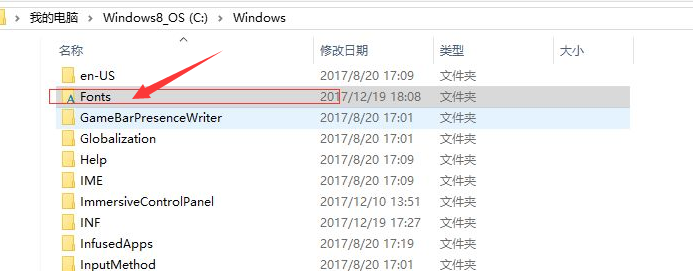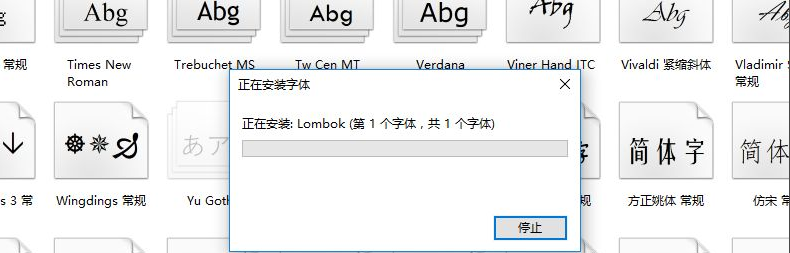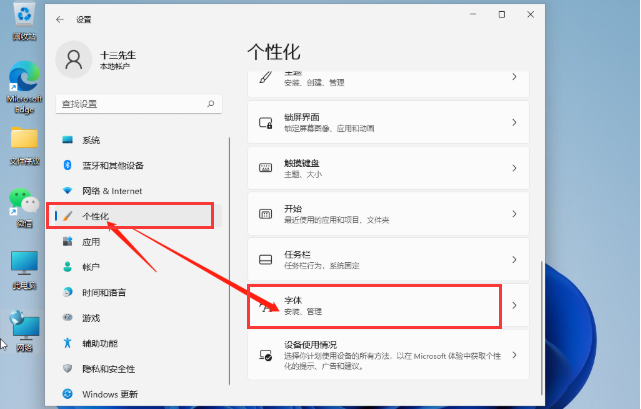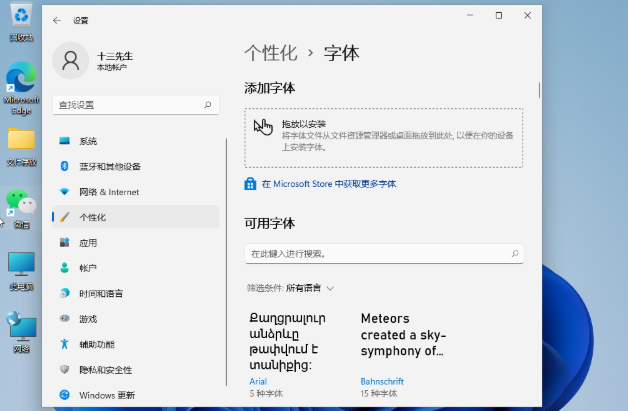| Win11怎么安装字体?Win11安装字体方法介绍 | 您所在的位置:网站首页 › ocraextend字体怎么安装 › Win11怎么安装字体?Win11安装字体方法介绍 |
Win11怎么安装字体?Win11安装字体方法介绍
|
当前位置:系统之家 > 系统教程 > Win11安装字体方法介绍
Win11怎么安装字体?Win11安装字体方法介绍
时间:2021-11-24 16:06:03 作者:小敏敏 来源:系统之家 1. 扫描二维码随时看资讯 2. 请使用手机浏览器访问: https://m.xitongzhijia.net/xtjc/20211124/233868.html 手机查看 评论 反馈  网盘下载
Win11 22000.348 UUP版 V2021
网盘下载
Win11 22000.348 UUP版 V2021
大小:5.02 GB类别:Windows 10系统 Win11怎么安装字体?现在Win11系统是很多用户都在使用的电脑操作系统,Win11系统是有自带字体给我们使用的,但是有些小伙伴不喜欢系统自带的字体,那么我们也可以自己安装字体来使用,下面小编就把win11安装字体的方法教给大家。 Win11安装字体的方法 1、首先我们在浏览器上搜索一个下载一些字体,百度一下有好多字体自行下载。 2、下载完成后,打开我的电脑,找到C盘。
3、然后我们打开c盘C:\Windows找”fonts字体“这个文件夹。
4、接着我们打开文件夹把刚才下载字体复制粘贴里面去。
5、这样就完成了字体的安装,在别的地方就可以使用这个字体了。
6、接着我们打开设置,在设置中,点击左边的个性化,然后再点击右边的字体。
7、在这我们就可以拖动我们刚刚下载好的字体,进行使用。
Win11怎么设置虚拟内存?Win11虚拟内存设置方法 下一篇 > Win11更新错误0xc1900101怎么办?解决Windows11安装助手上的错误代码0xc1900101 相关教程 Win11电脑时区设置中国的怎么设置-【图文】 精简版Win11下载-Win11精简版合集 Win11安装KB5037853更新失败/任务栏闪烁/无响... Win11微软商店提示无法安装此应用程序怎么办 Win11如何在安全中心添加排除项 Win11锁屏界面Windows聚焦不更新图片怎么办 Win11快速访问记录怎么清除 Win11在注册表中彻底删除文件残留的方法-【实... Win11蓝牙连接问题:7种常用的蓝牙故障排除方... Win11如何局域网共享-Windows11局域网共享设...
Win11打开方式选择其他应用没反应怎么办?【有效解决】 
Win11自带屏幕录制怎么打开?Win11打开自带的屏幕录制功能方法 
Win11 23H2和22H2哪个更稳定?选哪个版本好? 
Win11如何关闭了解此图片?Win11关闭了解此图片的方法 发表评论共0条  没有更多评论了
没有更多评论了
评论就这些咯,让大家也知道你的独特见解 立即评论以上留言仅代表用户个人观点,不代表系统之家立场 |
【本文地址】